更新された4月2024:エラーメッセージの表示を停止し、最適化ツールを使用してシステムの速度を低下させます。 今すぐ入手 このリンク
- ダウンロードしてインストール こちらの修理ツール。
- コンピュータをスキャンしてみましょう。
- その後、ツールは あなたのコンピューターを修理する.
Windows 10の物議を醸している機能の1つは、オペレーティングシステムが更新を管理する新しい方法です。 累積的な更新プログラムは、Windowsがインストールすることを決定したときに自動的にインストールされます。 これは、不適切なときにコンピュータを再起動することを余儀なくされているWindows 10ユーザーにとって非常にいらだたしいことです。

この厄介で潜在的に厄介な問題に代わるものがあります。 絶対です Windows 10の自動更新を無効にする。 その方法を説明し、Windowsシステムをもう少し制御します。
Windows 10で自動更新を停止するには
Windows更新サービスを無効にする

この方法の制限を理解してください。 自動更新サービスを無効にすると、Windows 10のすべての累積的な更新が一時的に停止される場合、サービスは一定時間後に再度アクティブになります。 手順は次のとおりです。
1 Windowsロゴ+ Rを同時に押してファイル名を指定して実行フィールドを表示します。
2 services.mscを入力してEnterを押します。
3 Windows Updateまでスクロールしてダブルクリックします。
4 [開始の種類]で、[無効]を選択します。 次に[適用]をクリックし、次に[OK]をクリックして設定を保存します。
グループポリシーによる自動更新を無効にする

Windows 10 Proでは、ローカルグループポリシーエディタを使用して自動更新を恒久的に無効にすることも、Windowsの更新設定を変更して更新をインストールするタイミングを決定することもできます。
更新を無効にする
Windows 10で自動更新を恒久的に無効にするには、以下行います。
2024 年 XNUMX 月の更新:
ファイルの損失やマルウェアからの保護など、このツールを使用してPCの問題を防ぐことができるようになりました。 さらに、最大のパフォーマンスを得るためにコンピューターを最適化するための優れた方法です。 このプログラムは、Windowsシステムで発生する可能性のある一般的なエラーを簡単に修正します。完璧なソリューションが手元にある場合は、何時間ものトラブルシューティングを行う必要はありません。
- ステップ1: PC Repair&Optimizer Toolをダウンロード (Windows 10、8、7、XP、Vista - マイクロソフトゴールド認定)。
- ステップ2:“スキャンの開始PCの問題の原因である可能性があるWindowsレジストリ問題を見つけるため。
- ステップ3:“全て直すすべての問題を解決します。
- スタートを開きます。
- gpedit.mscを検索し、実験を開始するための最良の結果を選択してください。
次のパスに移動します。
コンピューターの構成\管理モデル\ Windowsコンポーネント\ Windows更新
- 右側のペインで[自動更新の設定]ポリシーをダブルクリックします。
- ポリシーを無効にするには、[無効]を選択します。
- 適用ボタンをクリックしてください。
- [OK]ボタンをクリックします。
インターネット接続を測定する
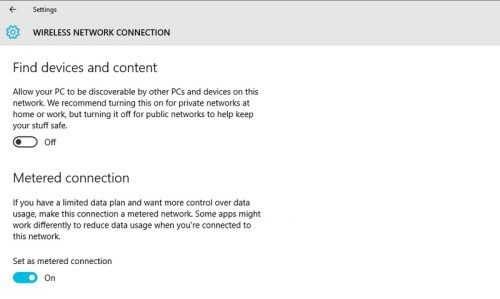
Windows 10が更新プログラムを自動的にダウンロードしないようにする最も簡単な方法は、測定されたインターネット接続を使用することです。データを制限する機能の10つは、WindowsXNUMXでオペレーティングシステムの更新プログラムをダウンロードする必要がないことです。 セルラーネットワークなどの一部のネットワークはデフォルトで測定されますが、[設定]> [ネットワークとインターネット]> [Wi-Fi]> [詳細オプション]を選択し、[測定された接続の設定]オプションを選択して、ワイヤレスネットワークを測定することもできます。
[設定]メニューからイーサネット接続を測定することはできません。Microsoftは、イーサネット接続で無制限の量のデータが許可されているように見えると想定しています。 イーサネット接続を測定値に設定する唯一の方法は、レジスタを編集することです。
測定された接続を介していつでも更新をダウンロードできます。[設定]> [WindowsUpdate]> [ダウンロード]に移動して手動でダウンロードするだけです。
トラブルシューティングを使用して更新を表示または非表示にします。
マイクロソフトは、アンインストール後に迷惑な更新プログラムを再インストールしないようにする特別なトラブルシューティング機能をリリースしました。 一部の更新プログラムのインストールを禁止したいだけの場合は、これが最善の方法です。
結論
これで、コンピュータはどのWindows10アップデートが利用可能になったかを確認することすらできなくなりました。
この「ハウツー」の記事では、Windows 10で自動更新を有効または無効にする方法を説明しました。疑問や質問がある場合は、以下のコメントで遠慮なく質問してください。 できるだけ早くご要望にお応えできるよう最善を尽くします。
https://www.pcworld.com/article/3085136/two-ways-to-control-or-stop-windows-10-updates.html
専門家のヒント: この修復ツールはリポジトリをスキャンし、これらの方法のいずれも機能しなかった場合、破損したファイルまたは欠落しているファイルを置き換えます。 問題がシステムの破損に起因するほとんどの場合にうまく機能します。 このツールは、パフォーマンスを最大化するためにシステムも最適化します。 それはによってダウンロードすることができます ここをクリック

CCNA、Web開発者、PCトラブルシューター
私はコンピュータ愛好家で、実践的なITプロフェッショナルです。 私はコンピュータープログラミング、ハードウェアのトラブルシューティング、修理の分野で長年の経験があります。 私はWeb開発とデータベースデザインを専門としています。 また、ネットワーク設計およびトラブルシューティングに関するCCNA認定も受けています。

